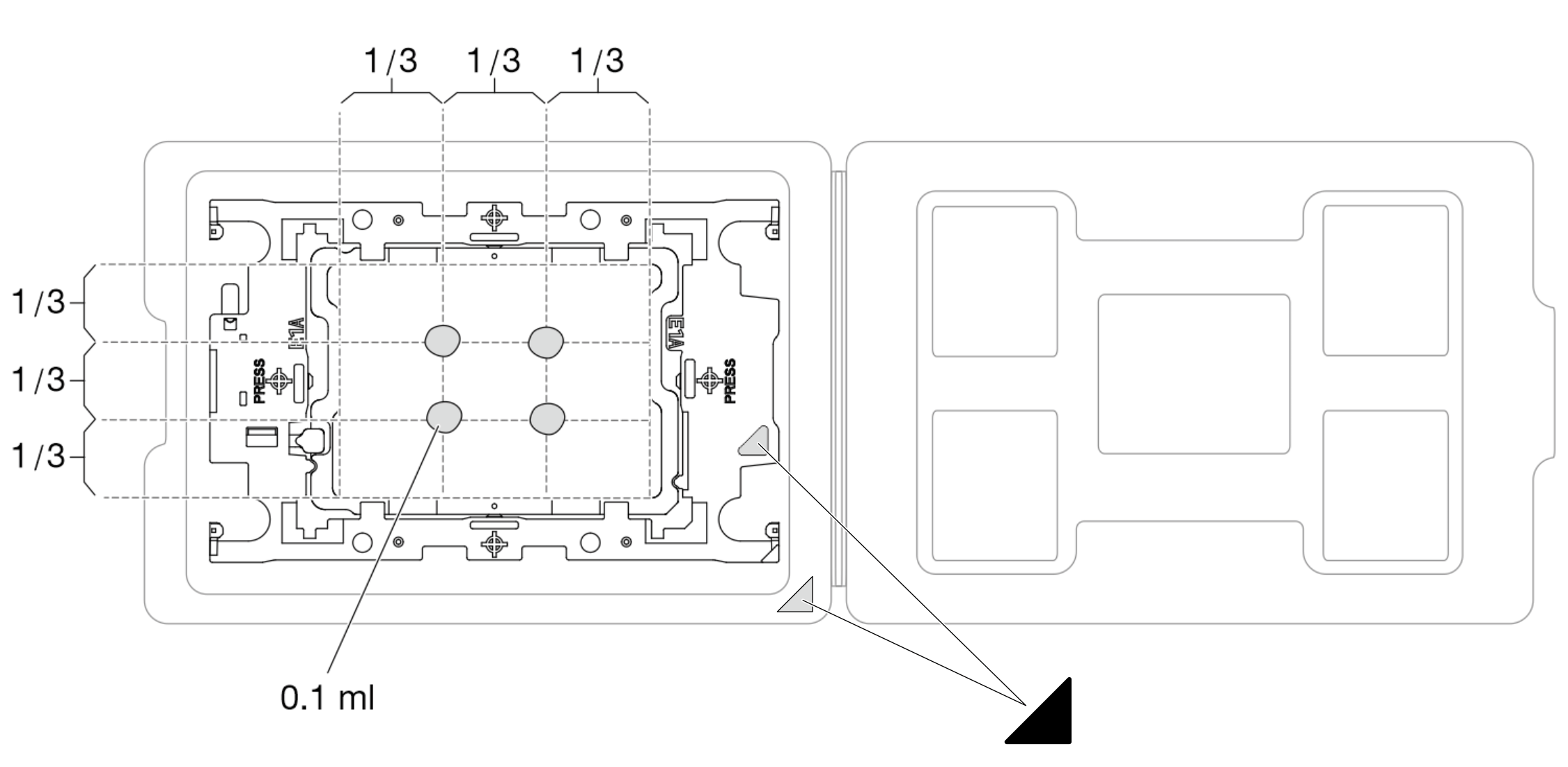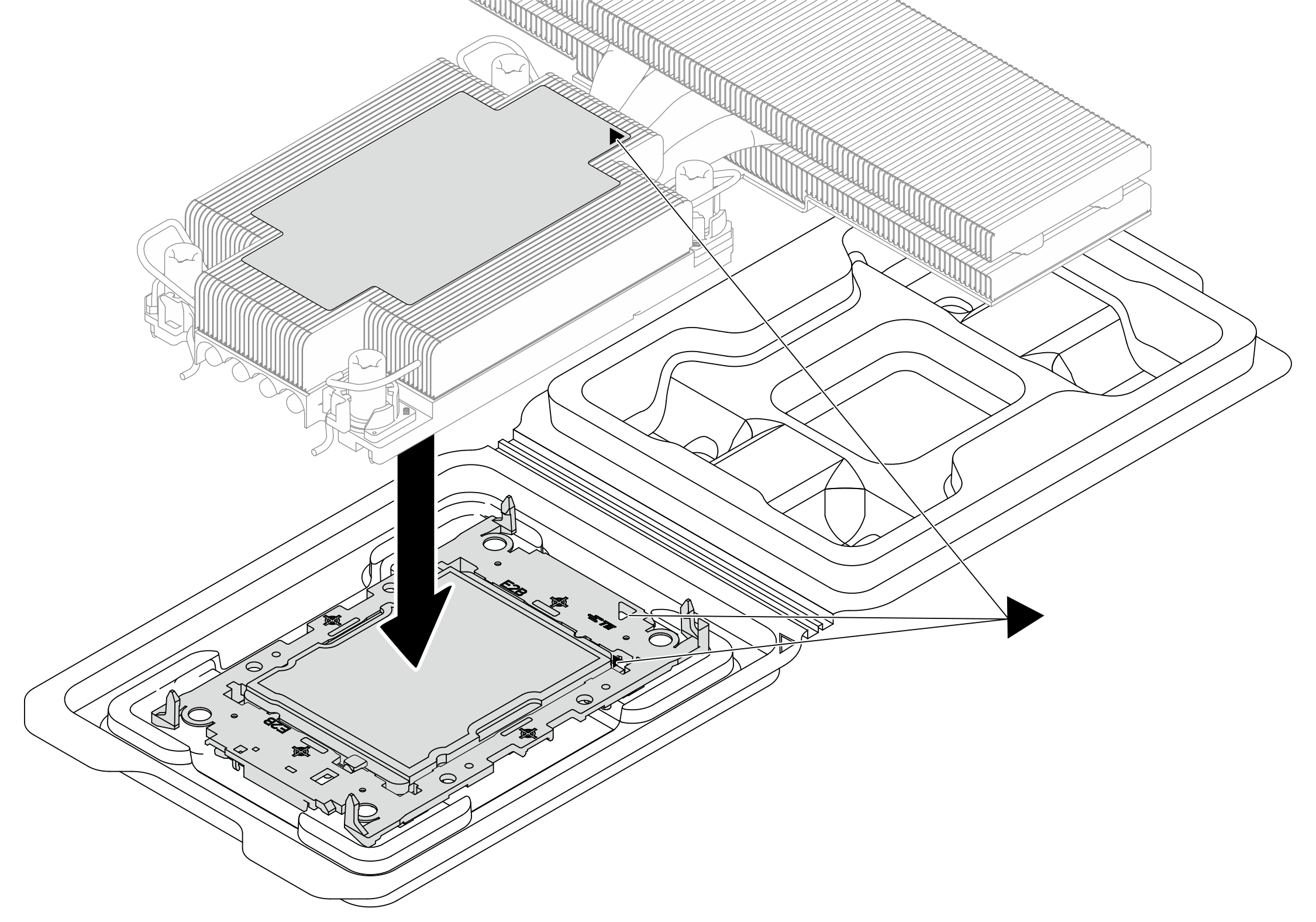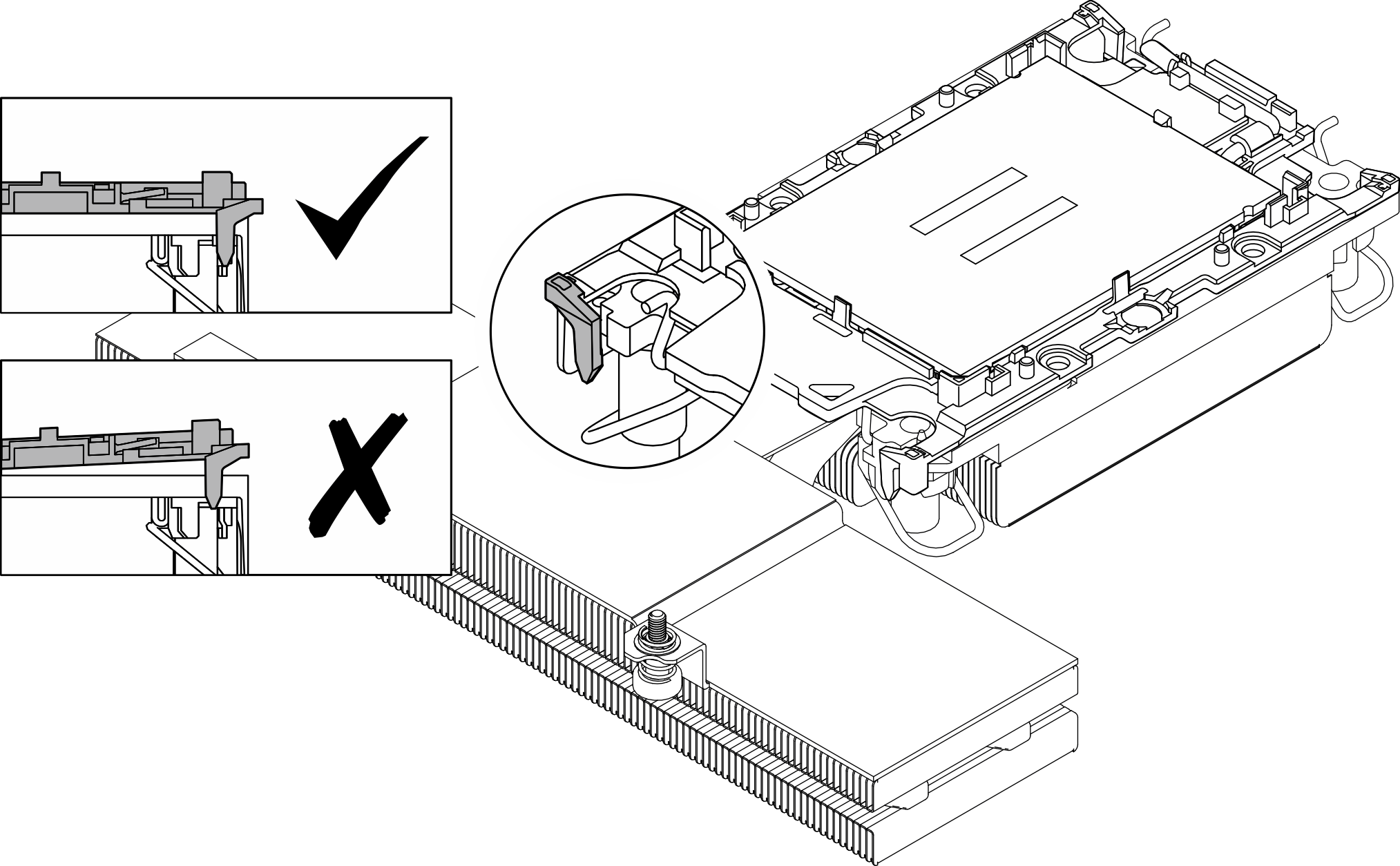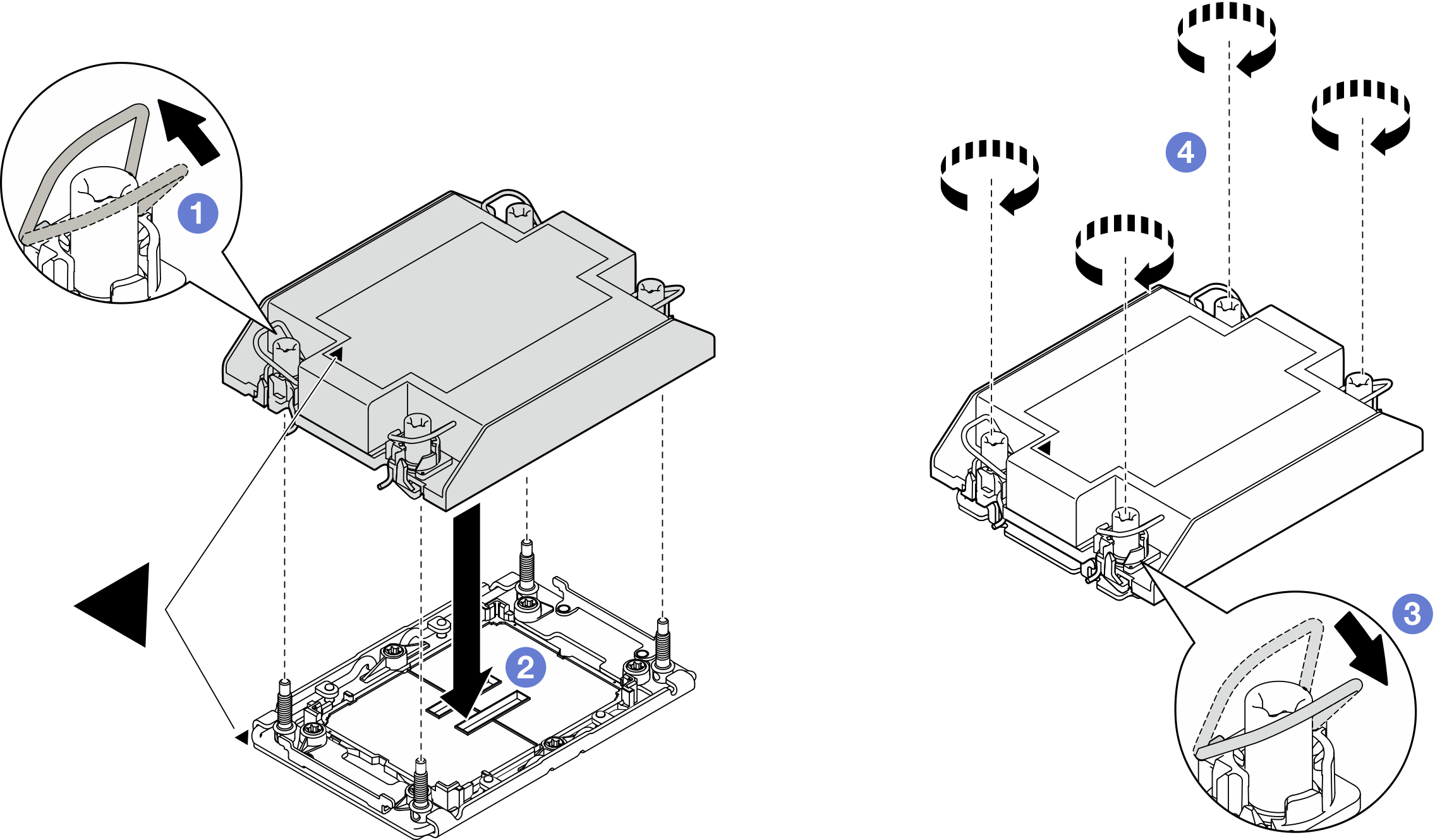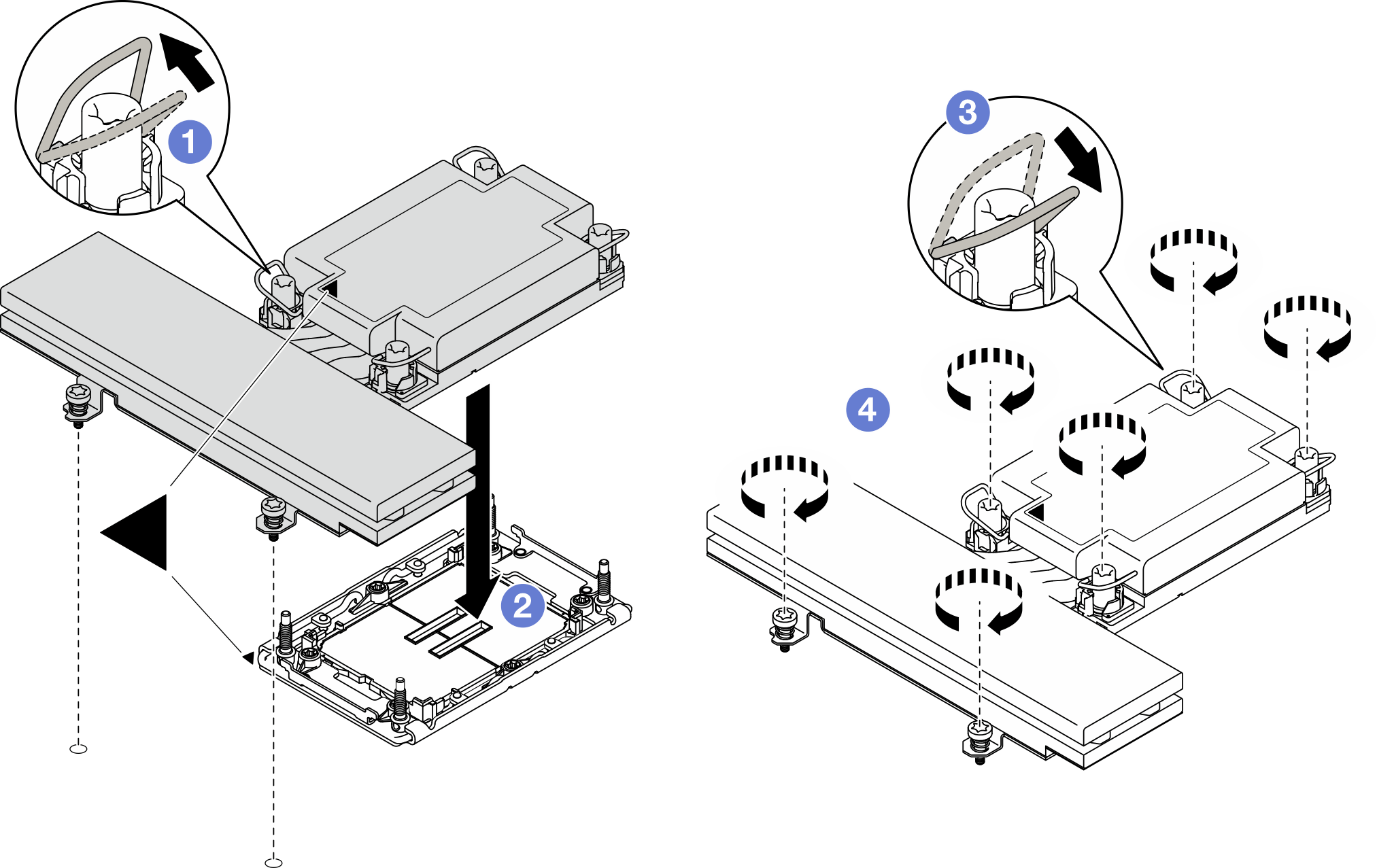프로세서 및 방열판 설치
이 작업에는 PHM(프로세서-방열판 모듈)으로 알려진 프로세서와 방열판 조립품의 설치에 대한 지시사항이 포함되어 있습니다. 이 작업에는 Torx T30 드라이버가 필요합니다. 이 절차는 숙련된 기술자가 수행해야 합니다.
중요사항
이 작업은 숙련된 기술자가 수행해야 합니다.
이 작업 정보
S002
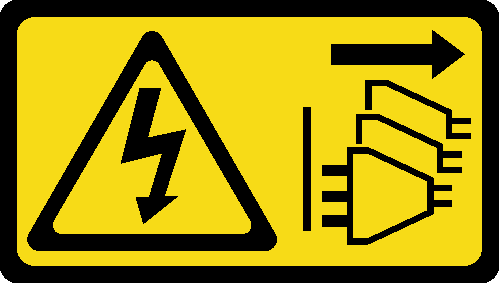
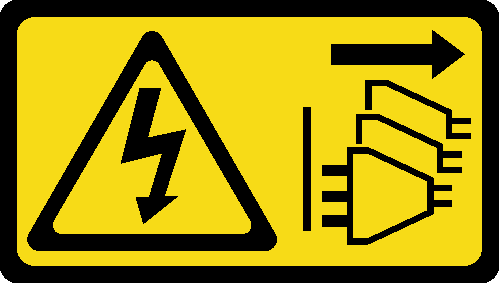
경고
장치의 전원 제어 버튼과 전원 공급 장치의 전원 스위치는 장치에 공급되는 전류를 차단하지 않습니다. 또한 장치에는 둘 이상의 전원 코드가 있을 수 있습니다. 장치로 공급되는 전류를 제거하려면 모든 전원 코드가 전원에서 분리되어 있는지 확인하십시오.
S011


경고
날카로운 테두리, 모서리 또는 이음새 부근입니다.
잠재적인 위험을 방지하려면 다음 안전 정보를 읽고 이를 준수해야 합니다.
주의
설치될 때까지 정전기에 민감한 구성 요소를 정전기 방지 포장재에 넣어 정전기 차단 손목 스트랩 또는 기타 접지 시스템으로 다뤄 정전기에 노출되지 않도록 하십시오.
- 각 프로세서 소켓에는 항상 덮개 또는 PHM이 있어야 합니다. PHM을 제거하거나 설치하는 경우에는 덮개로 비어 있는 프로세서 소켓을 보호하십시오.
- 프로세서 소켓 또는 프로세서 접촉면을 만지지 마십시오. 프로세서 소켓 접촉면은 매우 약하고 쉽게 손상됩니다. 프로세서 접촉면에 오염 물질(예: 피부의 지방분)이 있으면 연결 장애가 발생할 수 있습니다.
- 프로세서 또는 방열판의 열전도 그리스가 어느 것과도 접촉하지 않도록 하십시오. 표면에 접촉하면 열전도 그리스가 손상되어 비효율적입니다. 열전도 그리스는 프로세서 소켓의 전기 커넥터와 같은 구성 요소를 손상시킬 수 있습니다.
- 한 번에 하나씩만 PHM을 제거하고 설치하십시오.
주
사용자 시스템의 방열판, 프로세서 및 프로세서 캐리어는 그림에 표시된 것과 다를 수 있습니다.
PHM에는 설치가 가능한 소켓용 슬롯이 있으며 소켓의 방향에 맞춰져 있습니다.
서버에 지원되는 프로세서 목록은 Lenovo ServerProven 웹 사이트의 내용을 참조하십시오. 프로세서 보드의 모든 프로세서는 속도, 코어 수 및 주파수가 동일해야 합니다.
새 PHM 또는 교체 프로세서를 설치하기 전에 시스템 펌웨어를 최신 수준으로 업데이트하십시오. 펌웨어 업데이트를 참조하십시오.
다음 그림은 PHM의 주요 구성 요소를 보여줍니다.
그림 1. PHM 구성 요소
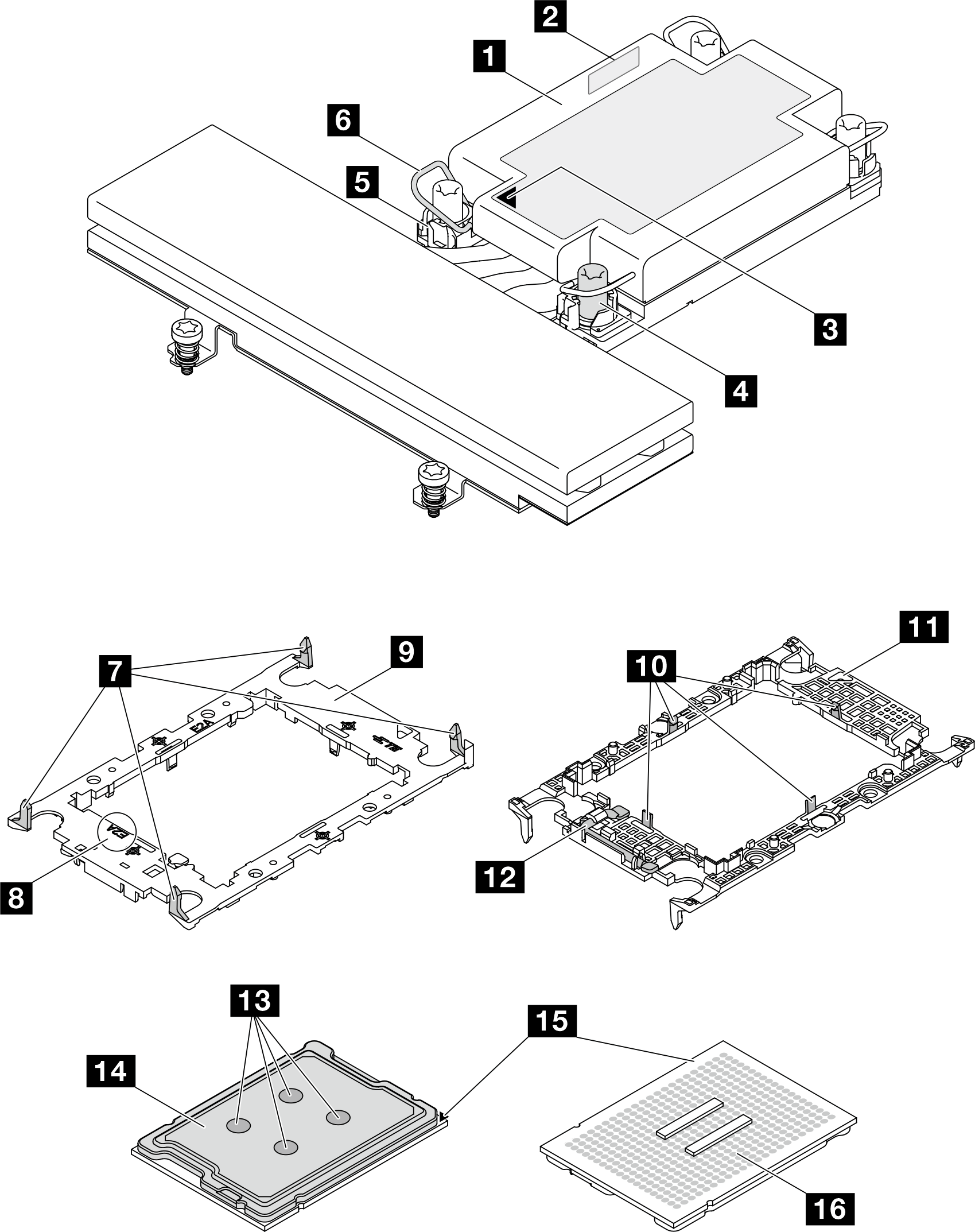
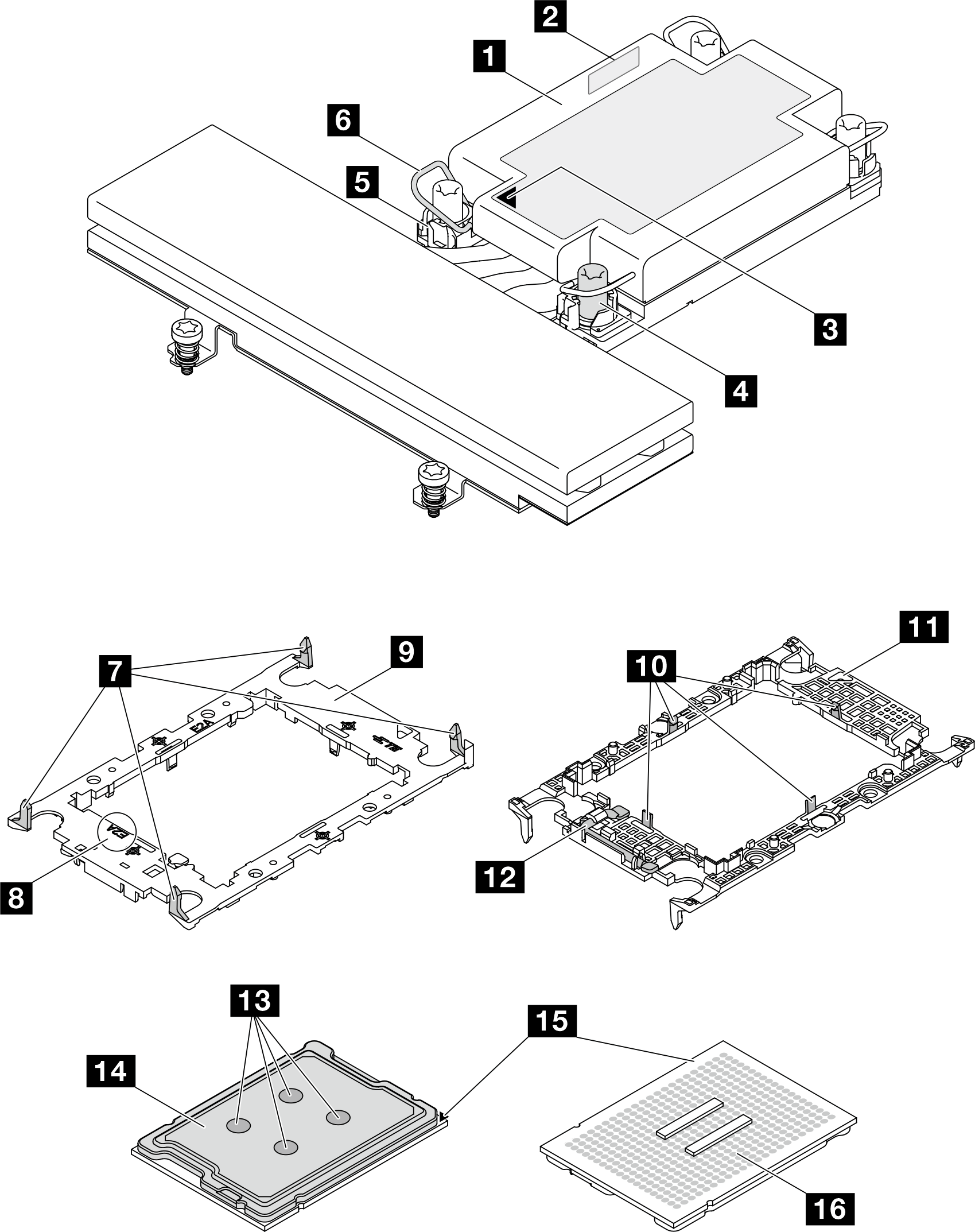
| 1 방열판 | 2 프로세서 식별 레이블 |
| 3 방열판 삼각형 표시 | 4 Torx T30 너트 |
| 5 너트 및 와이어 베일 리테이너 | 6 틸트 방지 와이어 베일 |
| 7 캐리어를 방열판에 고정하는 클립 | 8 프로세서 캐리어 코드 표시 |
| 9 프로세서 캐리어 | 10 캐리어에서 프로세서를 고정하는 클립 |
| 11 캐리어 삼각형 표시 | 12 프로세서 배출기 핸들 |
| 13 열전도 그리스 | 14 프로세서 열 분산기 |
| 15 프로세서 삼각형 표시 | 16 프로세서 접촉면 |
해당 나사를 올바르게 설치 및 제거할 수 있도록 다음 드라이버를 준비하십시오.
| 토크 드라이버 유형 목록 | 나사 유형 |
|---|---|
| Torx T30 드라이버 | Torx T30 나사 |
펌웨어 및 드라이버 다운로드: 구성 요소를 교체한 후에 펌웨어 또는 드라이버를 업데이트해야 할 수 있습니다.
서버의 최신 펌웨어 및 드라이버 업데이트를 확인하려면 ThinkSystem SD520 V4에 대한 드라이버 및 소프트웨어 다운로드 웹 사이트로 이동하십시오.
펌웨어 업데이트 도구에 대한 추가 정보를 보려면 펌웨어 업데이트로 이동하십시오.
절차
완료한 후에
- 필요한 케이블이 모두 올바르게 배선되고 연결되었는지 확인한 다음 윗면 덮개를 다시 설치하십시오(윗면 덮개 설치 참조).
- 섀시에 노드를 다시 설치하십시오(섀시에 노드 설치 참조).
- 필요한 전원 공급 장치가 설치되어 있고 전원 코드가 연결되어 있는지 확인한 다음 노드의 전원을 켭니다(핫 스왑 전원 공급 장치 설치 및 노드 전원 켜기참조).
- 계속해서 부품 교체를 완료하십시오(부품 교체 완료 참조).
데모 비디오
피드백 보내기
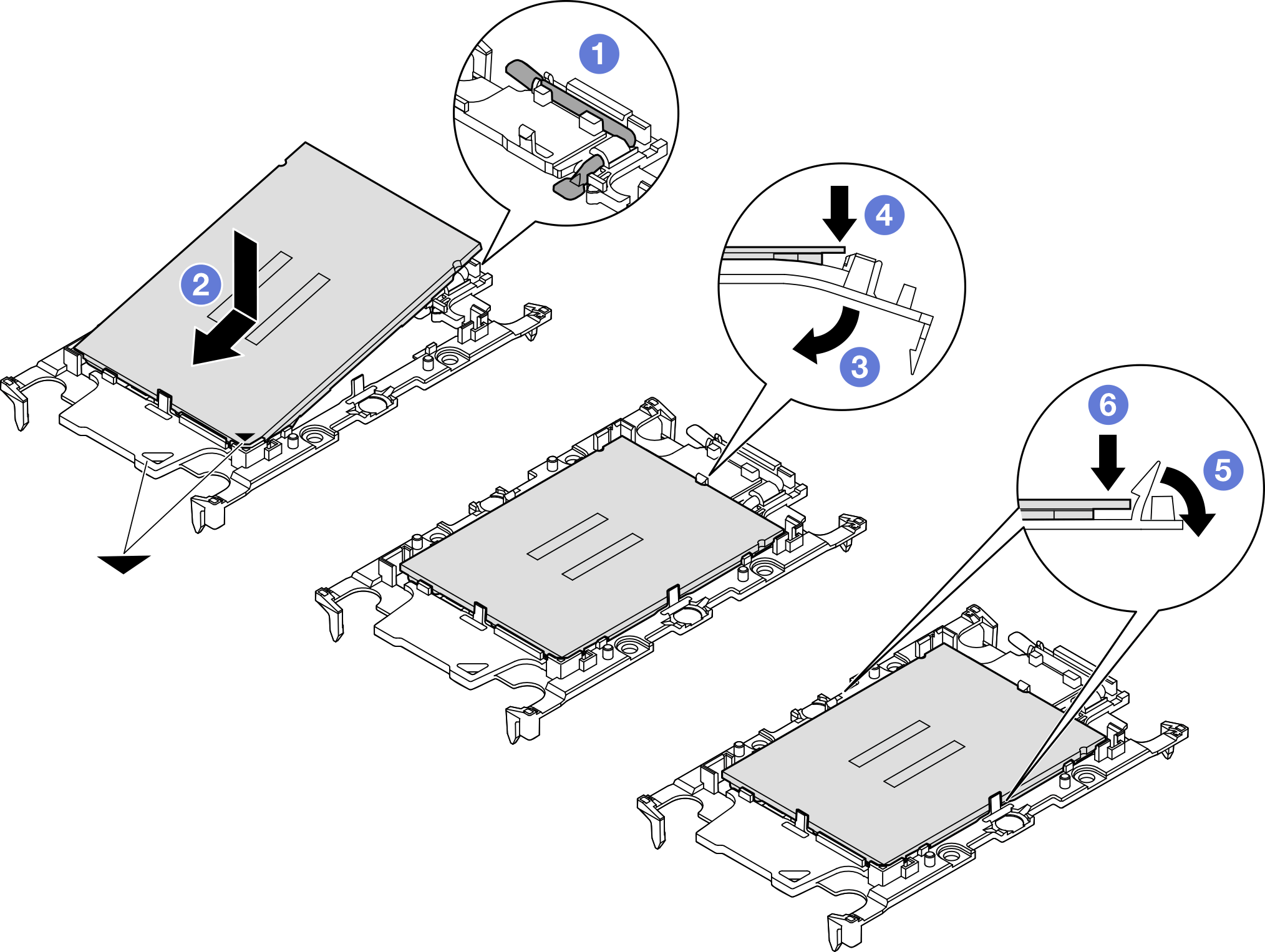
 드라이브 손잡이가 잠긴 위치에 있는지 확인하십시오.
드라이브 손잡이가 잠긴 위치에 있는지 확인하십시오. 삼각형 표시에 맞춰 프로세서를 새 캐리어에 놓은 다음 프로세서의 표시가 있는 끝을 캐리어에 삽입하십시오.
삼각형 표시에 맞춰 프로세서를 새 캐리어에 놓은 다음 프로세서의 표시가 있는 끝을 캐리어에 삽입하십시오. 프로세서의 삽입된 끝을 제자리에 고정하십시오. 그런 다음 캐리어의 표시되지 않은 끝을 아래로 돌려 프로세서에서 떼어내십시오.
프로세서의 삽입된 끝을 제자리에 고정하십시오. 그런 다음 캐리어의 표시되지 않은 끝을 아래로 돌려 프로세서에서 떼어내십시오. 프로세서를 누르고 캐리어의 클립 아래에 표시되지 않은 끝을 고정하십시오.
프로세서를 누르고 캐리어의 클립 아래에 표시되지 않은 끝을 고정하십시오. 캐리어의 측면을 조심스럽게 아래로 돌려 프로세서에서 떼어내십시오.
캐리어의 측면을 조심스럽게 아래로 돌려 프로세서에서 떼어내십시오. 프로세서를 누르고 캐리어의 클립 아래에 양 측면을 고정하십시오.
프로세서를 누르고 캐리어의 클립 아래에 양 측면을 고정하십시오.